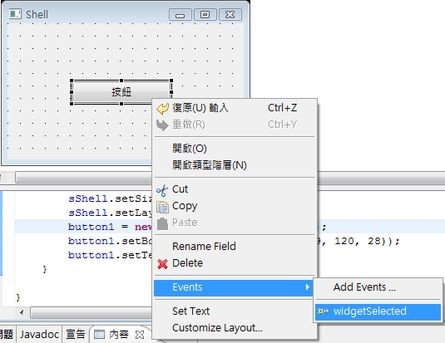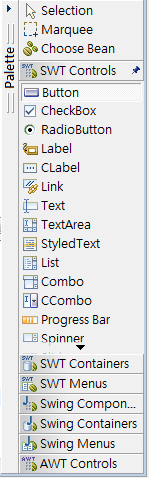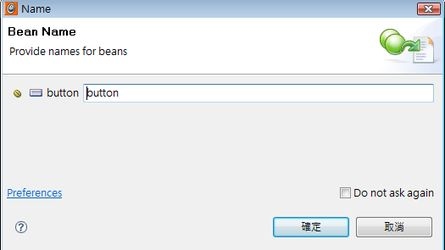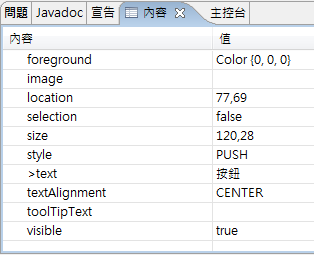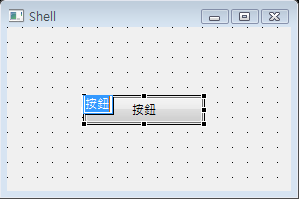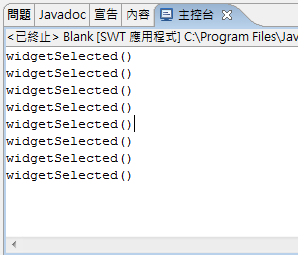14. 接下來試試看建立 GUI 程式,在專案上點選右鍵,新建 -> Visual Class。
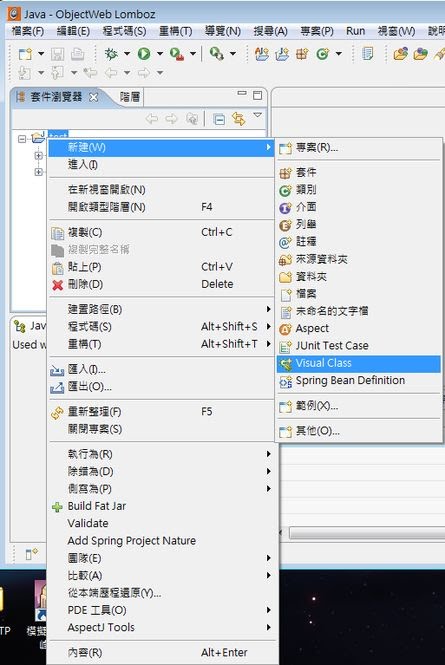
15. 套件跟名稱隨便取,style 選取 SWT / Shell,public static void main(String[] args) 打勾後點選完成。
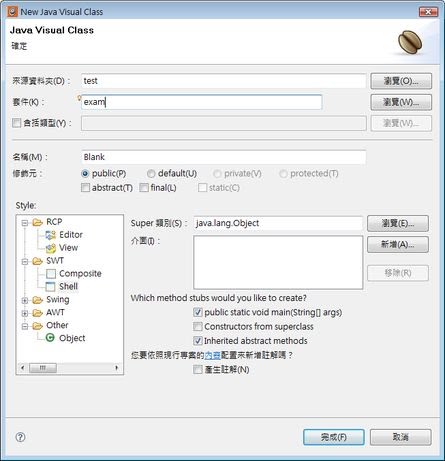
16. 回到主畫面後可以看到剛新建立的專案,已經開啟好兩個區域,圖形化區以及程式區,將滑鼠移到右邊的 Palette 會開啟 GUI 工具。
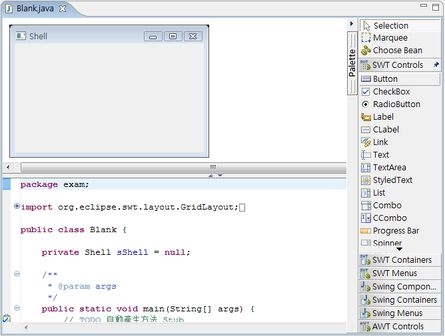
17. 我們選上面綠色箭頭旁邊的黑色小箭頭,執行為 -> SWT 應用程式。
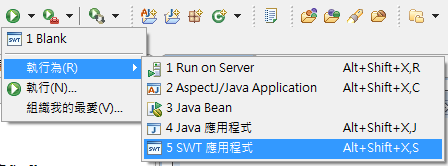
19. 要新增 GUI 元件,先把 Layout 改成 null,在圖形化編輯區裡的 Shell 視窗上按右鍵,Set Layout -> 選擇 null。
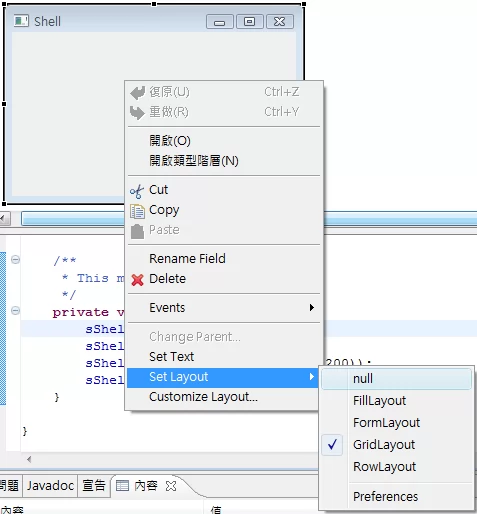
22. 在 Shell 視窗中畫出一個 Button,eclipse 會自動產生相關程式碼,最下面內容的頁面也會顯示該物件的所有屬性。
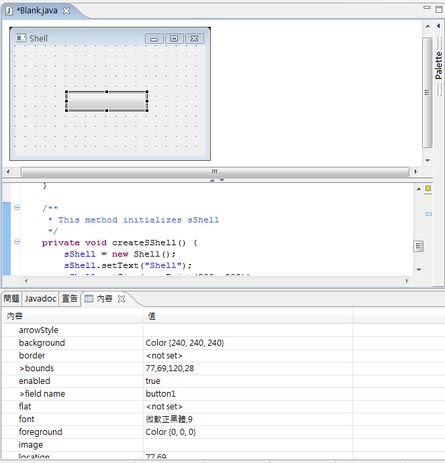
25. 如果內容頁面沒有出現,或是需要其他頁面,可以到視窗 -> 顯示視圖中選取。
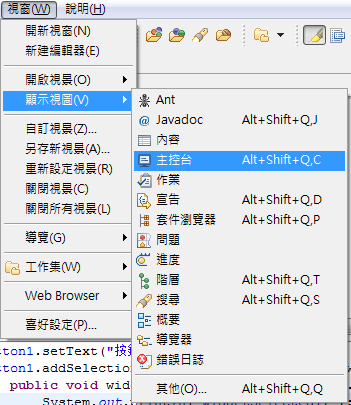
26. 接著我們加入事件到這個按鈕。在按鈕上按右鍵,Events -> widgetSelected,也可以按 Add Events … 自行設定要有哪些事件。